Kako nastaviti Yandex.Mail v programu MS Outlook

Če aktivno uporabljate e-poštnega odjemalca iz programa Microsoft Outlook in ne veste, kako ga pravilno konfigurirati za delo z pošto Yandex, potem vzemite nekaj minut tega navodila. Tukaj bomo podrobneje preučili, kako konfigurirati pošto Yandex v Outlooku.
Pripravljalni ukrepi
Za začetek nastavitve odjemalca - zaženite.
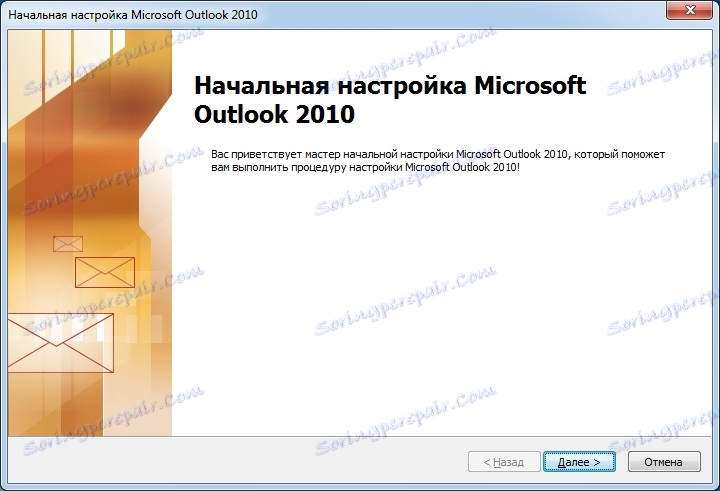
Če prvič zaženete Outlook, se bo z njim začel delo z nastavitvenim programom MS Outlook.
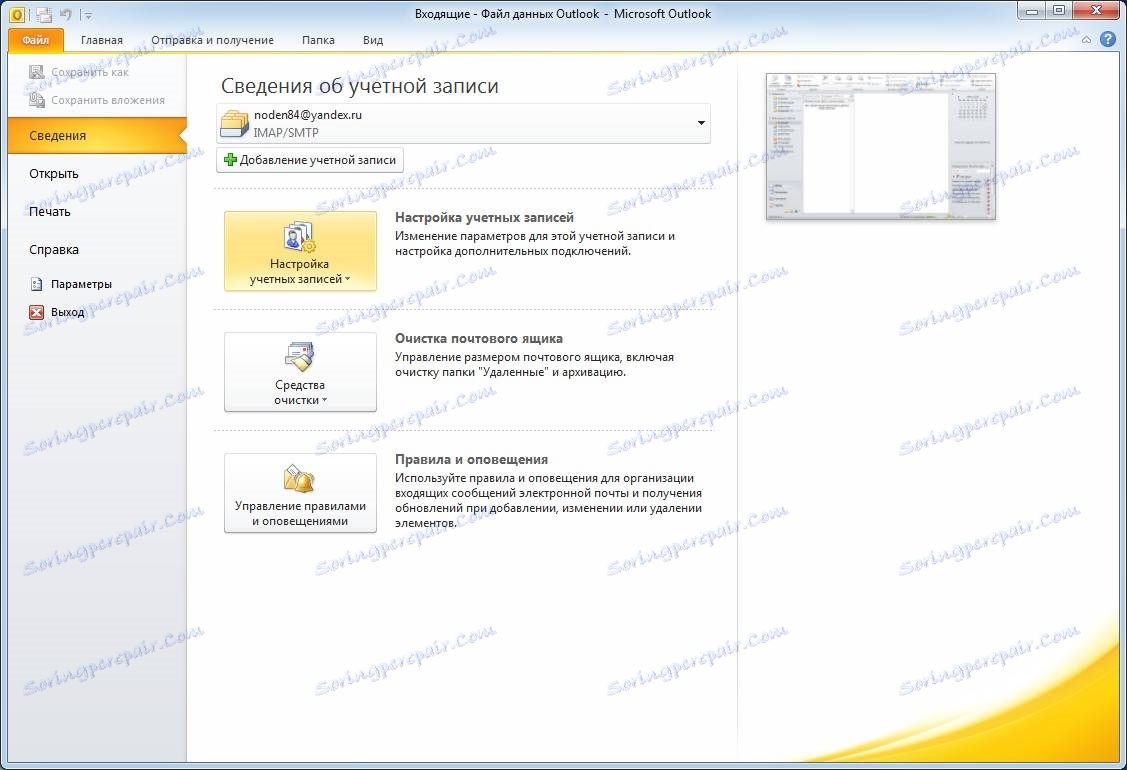
Če ste program že začeli in ste se odločili za dodajanje novega računa, odprite meni »Datoteka« in pojdite na razdelek »Podrobnosti« in kliknite gumb »Dodaj račun«.
Torej, v prvem koraku dela se čarovnik za namestitev Outlook pozdravi s ponudbo za začetek nastavitve računa, za to pa kliknemo gumb "Naprej".
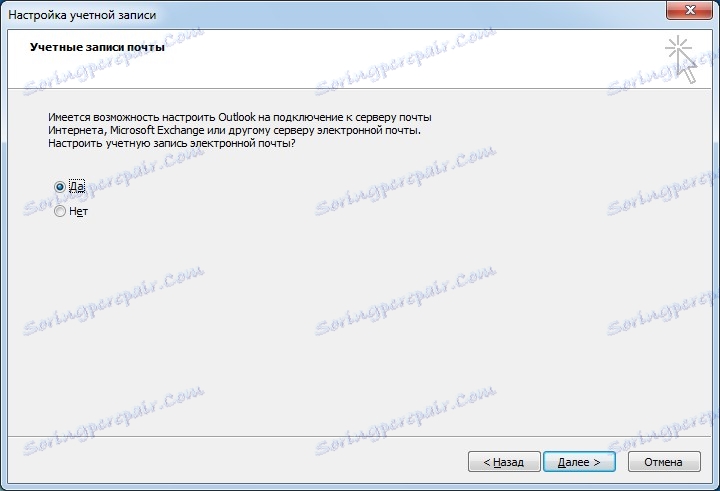
Tukaj potrjujemo, da imamo možnost nastaviti račun - za to pustimo stikalo v položaju "da" in pojdimo na naslednji korak.
To zaključuje pripravljalne dejavnosti in nadaljujemo z takojšnjo vzpostavitvijo računa. Na tej stopnji se nastavitev lahko izvede samodejno in v ročnem načinu.
Samodejna nastavitev računa
Najprej preuči možnost avtomatske nastavitve računa.
V večini primerov e-poštni odjemalec Outlook izbere nastavitve in odpravi nepotrebna dejanja. Zato najprej razmišljamo o tej možnosti. Poleg tega je najpreprostejši in ne zahteva, da imajo uporabniki posebne veščine in znanje.
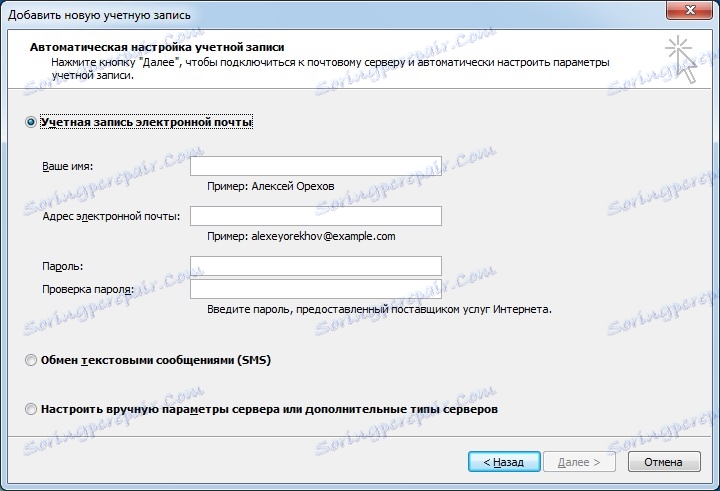
Torej, za avtomatsko konfiguracijo nastavite stikalo na položaj »E-poštni račun« in izpolnite polja obrazca.
Polje »Vaše ime« je povsem informativno po naravi in se uporablja predvsem za podpis v pisma. Tu lahko napišete skoraj vse.
V polju »E-poštni naslov« pišemo polni naslov naše pošte na Yandexu.
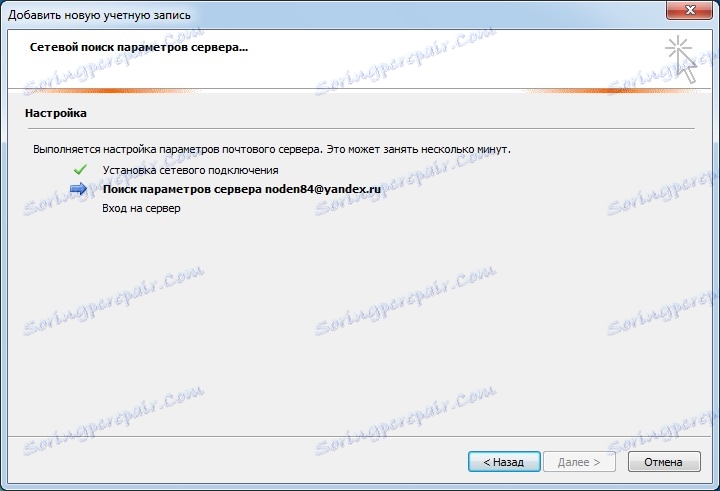
Ko so vsa polja zapolnjena, kliknite gumb "Naprej", Outlook pa bo začel iskati nastavitve za pošto Yandex.
Ročno nastavite račun
Če morate iz kakršnegakoli razloga ročno vnesti vse parametre, morate v tem primeru izbrati možnost ročne konfiguracije. Če želite to narediti, nastavite stikalo na "Ročno konfigurirajte nastavitve strežnika ali dodatne vrste strežnikov" in kliknite "Naprej".
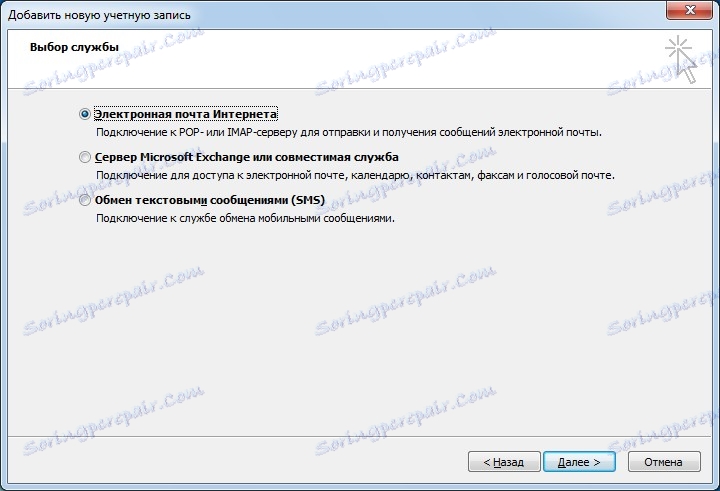
Tukaj vas prosimo, da izberete, kaj bomo konfigurirali. V našem primeru izberite "Internet E-mail". S klikom na "Naprej" pojdite na ročne nastavitve strežnikov.

V tem oknu morate vnesti vse nastavitve računa.
V razdelku »Informacije o uporabnikih« vnesete svoje ime in e-poštni naslov.
V razdelku »Informacije o strežniku« izberite vrsto računa IMAP in nastavite naslove za dohodne in odhodne poštne strežnike:
naslov dohodnega poštnega strežnika - imap.yandex.ru
naslov odhodnega poštnega strežnika - smtp.yandex.ru
V razdelku »Prijavljanje« so podatki, ki so potrebni za vnos poštnega nabiralnika.
V polju "Uporabnik" je naveden del poštnega naslova pred znakom "@". Polje v polju »Geslo« mora vnesti geslo iz pošte.
Če želite preprečiti, da Outlook večkrat zahteva geslo iz pošte, lahko izberete polje »Zapomni si moje geslo«.
Zdaj pojdite na napredne nastavitve. Če želite to narediti, kliknite gumb »Druge nastavitve ...« in pojdite na zavihek »Odhodna pošta«.
Tu nastavimo potrditveno polje strežnika »SMTP strežnik in preverimo pristnost« in preklopimo na možnost »Podobno kot strežnik za dohodno pošto«.
Nato pojdite na zavihek »Napredno«. Tukaj morate konfigurirati strežnik IMAP in SMTP.
Za oba strežnika nastavite možnost »Uporabi naslednjo šifrirano vrsto povezave:« na »SSL«.
Sedaj določimo vrata za IMAP in SMTP - 993 in 465.
Po določitvi vseh vrednosti kliknite gumb »V redu« in se vrnite v čarovnik za dodajanje računa. Tukaj je še vedno, da kliknete "Naprej", nato pa se bodo preverile nastavitve računa.
Če se vse naredi pravilno, pritisnemo gumb "Dokončaj" in začnemo delati z pošto Yandex.
Prilagajanje programa Outlook za Yandex ponavadi ne povzroča posebnih težav in se v nekaj fazah izvaja zelo hitro. Če ste upoštevali vsa zgornja navodila in naredili vse pravilno, lahko že začnete delati z e-pošto od poštnega odjemalca Outlook.